Αυτό το σεμινάριο περιέχει οδηγίες για τη διόρθωση του ακόλουθου σφάλματος κατά την προσπάθεια προσθήκης ενός υπάρχοντος εικονικού σκληρού δίσκου στο VirtualBox: "Αποτυχία ανοίγματος του αρχείου σκληρού δίσκου
Εμφανίζεται το σφάλμα "Αποτυχία ανοίγματος του αρχείου εικόνας δίσκου – Δεν είναι δυνατή η εγγραφή σκληρού δίσκου" στο VirtualBox επειδή το αρχείο εικόνας δίσκου VM που προσπαθείτε να ανοίξετε έχει το ίδιο UUID με μια άλλη εικόνα εικονικού δίσκου αρχείο. Σε αυτήν την περίπτωση, το Virtualbox δεν μπορεί να καταχωρήσει το αρχείο εικόνας δίσκου (VDI, VHD, VMDK, κ.λπ.) και εμφανίζει το ακόλουθο σφάλμα:
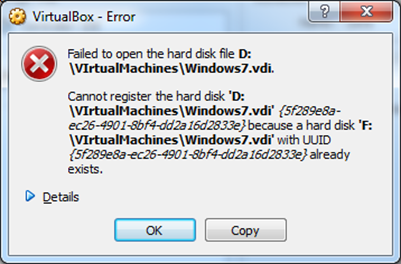
"Δεν είναι δυνατή η εγγραφή του σκληρού δίσκου 'C:\Users\%Username%\VirtualBox VMs\%VirtualDiskName1%.vdi' {%Virtual-Disk-UUID%} επειδή υπάρχει σκληρός δίσκος 'C:\Users\%Username%\VirtualBox VMs\VirtualDiskName2%.vdi' με UUID {%Virtual-Disk-UUID%} ήδη υπάρχει.
Κωδικός αποτελέσματος:
E_INVALIDARG (0x80070057)
Συστατικό:
VirtualBox
Διεπαφή:
IVirtualBox {fafa4e17-1ee2-4905-a10e-fe7c18bf5554}
Callee RC:
VBOX_E_OBJECT_NOT_FOUND (0x80BB0001)"
Τρόπος επίλυσης του σφάλματος VirtualBox: Απέτυχε το άνοιγμα του αρχείου εικονικού σκληρού δίσκου (.VDI), επειδή ο σκληρός δίσκος εξέρχεται ήδη.
Μέθοδος 1. Αφαιρέστε τους χαμένους εικονικούς δίσκους από το VirtualBox.
Το παραπάνω σφάλμα μπορεί να εμφανιστεί εάν έχετε μετακινήσει τον εικονικό σκληρό δίσκο σε άλλη θέση (π.χ. τόμο) και στη συνέχεια προσπαθήσετε να προσθέσετε ξανά τον εικονικό σκληρό δίσκο (από τη νέα θέση) σε μια νέα ή σε μια υπάρχουσα εικονική μηχανή, χωρίς προηγουμένως να έχει αφαιρέσει τον χαμένο δίσκο από VirtualBox. Σε αυτήν την περίπτωση, πρέπει να απελευθερώσετε το αρχείο εικονικού δίσκου που λείπει χρησιμοποιώντας το VirtualBox Media Manager. Να κάνω αυτό:
1. Από το VirtualBox Αρχείο μενού, ανοίξτε το Virtual Media Manager.
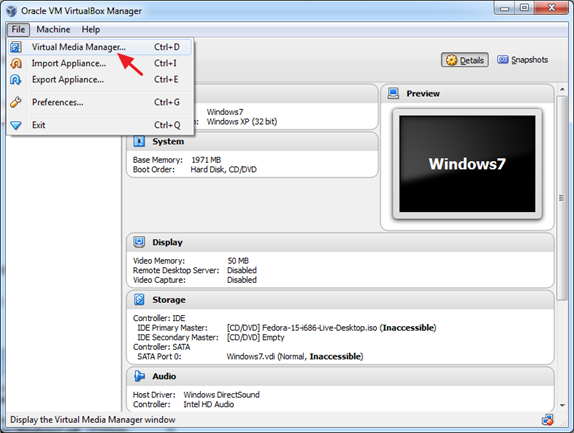
2. Επισημάνετε τον εικονικό δίσκο που χάσατε (αυτόν με το σύμβολο σφάλματος)* και κάντε κλικ Ελευθέρωση. (Όταν σας ζητηθεί, πατήστε το Ελευθέρωση κουμπί για την απελευθέρωση του σκληρού δίσκου που λείπει.)
* Σημείωση: Εάν δεν βλέπετε κανέναν δίσκο που χάσατε εδώ, συνεχίστε μέθοδος-2.
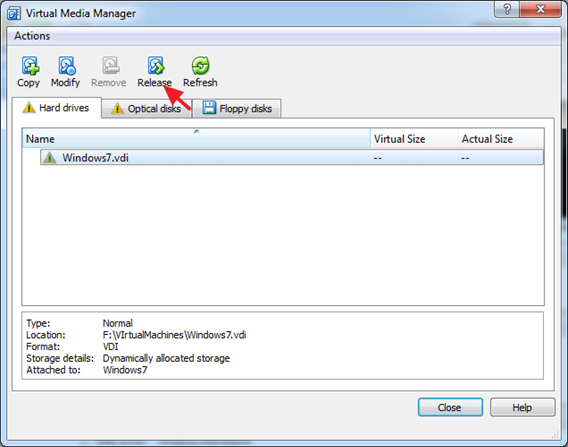
3. Στη συνέχεια, κάντε κλικ Αφαιρώ (και μετά πατήστε το κουμπί Κατάργηση) για να αφαιρέσετε τον εικονικό σκληρό δίσκο που λείπει.
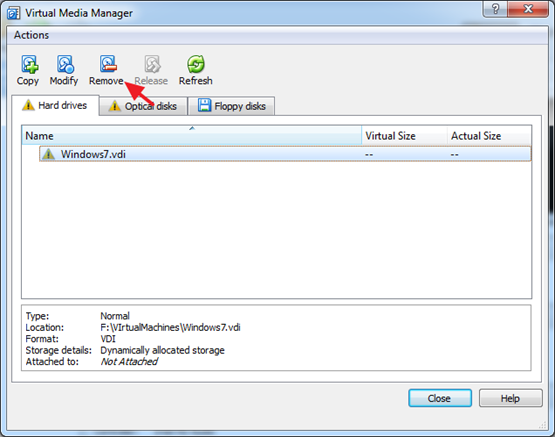
4. Κλείστε το Virtual Media Manager.
5. Επισημάνετε το VM όπου θέλετε να προσθέσετε το αρχείο Virtual Hard Drive (.VDI) και κάντε κλικ Ρυθμίσεις.
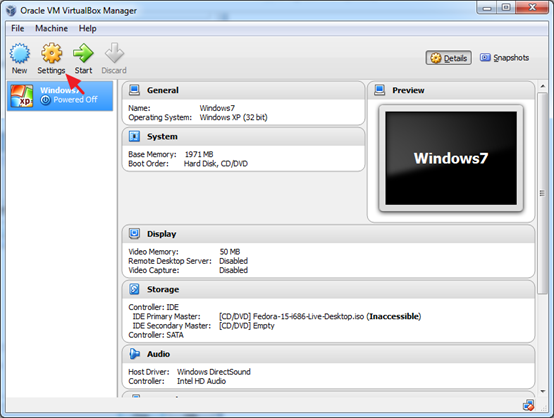
6. Επιλέγω Αποθήκευση στο αριστερό παράθυρο και, στη συνέχεια, κάντε κλικ στο "Προσθήκη σκληρού δίσκου" εικονίδιο στα δεξιά.
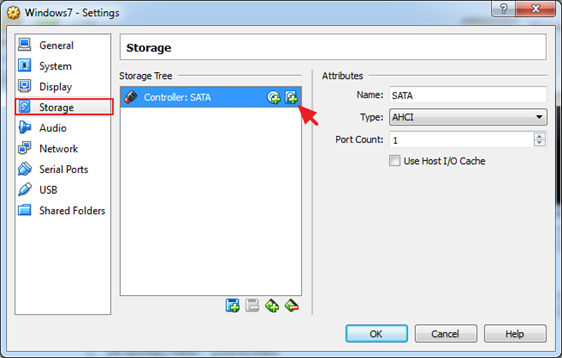
7. Κάντε κλικ Επιλέξτε υπάρχον δίσκο.
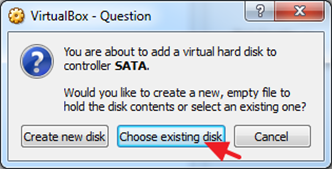
8. Επιλέξτε το αρχείο εικονικού σκληρού δίσκου που θέλετε να προσθέσετε και κάντε κλικ Ανοιξε.
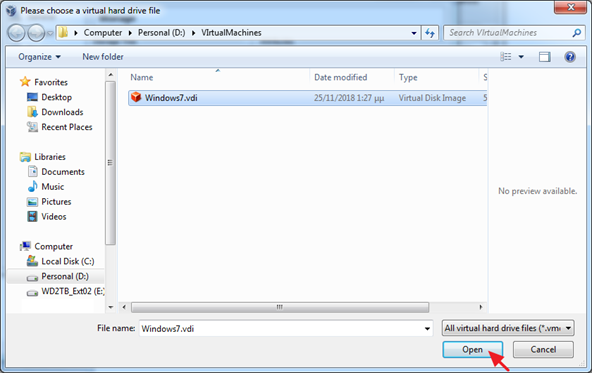
9. Κάντε κλικ Εντάξει για να κλείσετε τις ρυθμίσεις της εικονικής μηχανής.
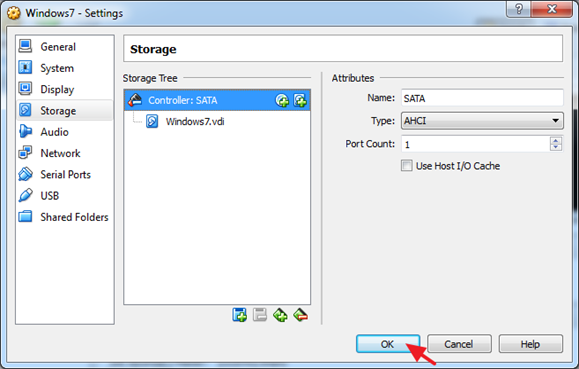
10.Αρχή την Εικονική Μηχανή.
Μέθοδος 2. Κλωνοποίηση εικονικού δίσκου με Virtual Media Manager.
Για να αποφευχθεί η εμφάνιση του σφάλματος "Αποτυχία ανοίγματος του αρχείου εικόνας δίσκου, δεν είναι δυνατή η εγγραφή του σκληρού δίσκου", είναι η κλωνοποίηση του Virtual Αρχεία εικόνας δίσκου (VDI, VHD, κ.λπ.), χρησιμοποιώντας το VirtualBox Media Manager,* αντί για τη χρήση του λειτουργικού συστήματος Αντιγραφή/Επικόλληση του κεντρικού υπολογιστή λειτουργίες. Να κάνω αυτό:
* Σημείωση: Ο σωστός τρόπος για να κλωνοποιήσετε με επιτυχία ένα υπάρχον αρχείο εικόνας εικονικού σκληρού δίσκου (VDI, VHD, VMDK, κ.λπ.), είναι να χρησιμοποιήσετε τη λειτουργία Αντιγραφή στο VirtualBox Media Manager.
1. Από το Virtualbox's Αρχείο επιλογή μενού Virtual Media Manager.
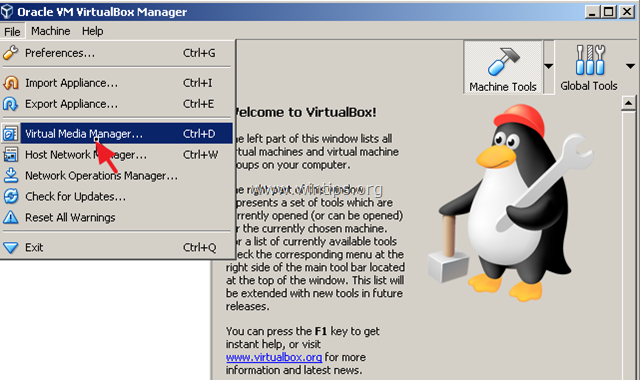
2. Επιλέξτε τον εικονικό σκληρό δίσκο που θέλετε να κλωνοποιήσετε και κάντε κλικ αντίγραφο.
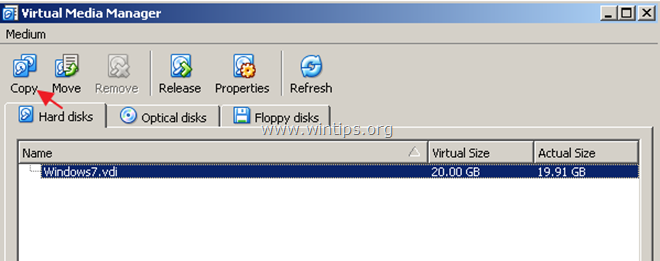
3. Στην επόμενη οθόνη, κάντε τις επιλογές σας σχετικά με το "Disk Image File Type" & "Size" (ή αφήστε τις προεπιλεγμένες ρυθμίσεις) και τέλος δώστε ένα όνομα για τη νέα εικόνα δίσκου.
4. Όταν τελειώσετε, κάντε κλικ αντίγραφο και περιμένετε μέχρι να ολοκληρωθεί η δημιουργία νέας εικόνας δίσκου.
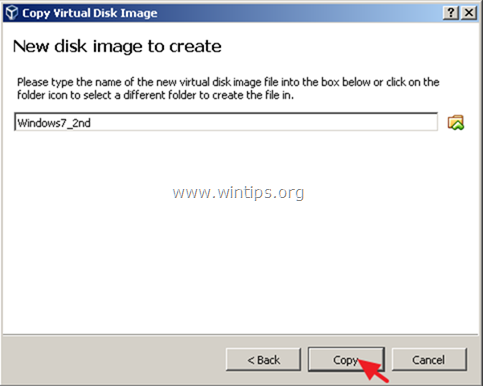
5. Όταν ολοκληρωθεί η αντιγραφή, χρησιμοποιήστε την αντιγραμμένη εικόνα δίσκου για να δημιουργήσετε μια νέα εικονική μηχανή στο Virtualbox.
Μέθοδος 3. Αλλάξτε το UUID του εικονικού δίσκου.
Η τελική μέθοδος για την επίλυση του προβλήματος "Δεν είναι δυνατή η εγγραφή εικονικού σκληρού δίσκου", είναι η επαναφορά του UUID του αρχείου εικονικού δίσκου (VDI) που αναφέρεται στο σφάλμα του VirtualBox. Να κάνω αυτό:
1. Κλείσε Εφαρμογή VirtualBox.
2. Ανοίξτε τη γραμμή εντολών ως διαχειριστής. Να κάνω αυτό:
ένα. Στο πλαίσιο αναζήτησης πληκτρολογήστε: cmd (ή γραμμή εντολών).
σι. Κάντε δεξί κλικ στο γραμμή εντολών (αποτέλεσμα) και επιλέξτε Εκτέλεση ως Διαχειριστής.

3. αντίγραφο & Επικόλληση στη γραμμή εντολών την ακόλουθη εντολή στο παράθυρο της γραμμής εντολών και πατήστε Εισαγω:
- cd C:\Program Files\Oracle\VirtualBox
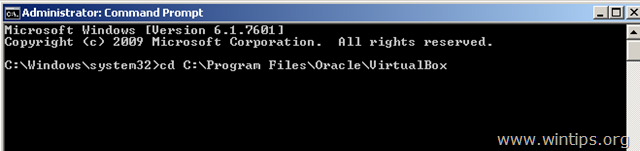
4. Τώρα πληκτρολογήστε την παρακάτω εντολή και πατήστε Εισαγω: *
- vboxmanage εσωτερικές εντολές sethduuid "%Full_Path_To_VHD_File%"
* Σημείωση: Στην παραπάνω εντολή αλλάξτε το %Full_Path_To_VHD_File% αξία σύμφωνα με την περίπτωσή σας. Για παράδειγμα: Εάν θέλετε να επαναφέρετε το UUID τουαρχείο εικόνας εικονικού δίσκου "Windows7.vdi" που βρίσκεται στο "C:\Users\Admin\VirtualBox VMs\Windows7VM"φάκελο, η εντολή θα πρέπει να είναι:
- vboxmanage εσωτερικές εντολές sethduuid "C:\Users\Admin\VirtualBox VMs\Windows7VM\Windows7.vdi"
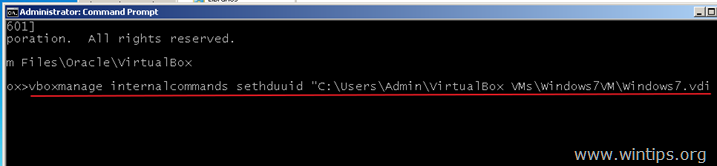
5. Εάν όλα πάνε καλά, τότε θα πρέπει να ενημερώσετε ότι το UUID έχει αλλάξει.
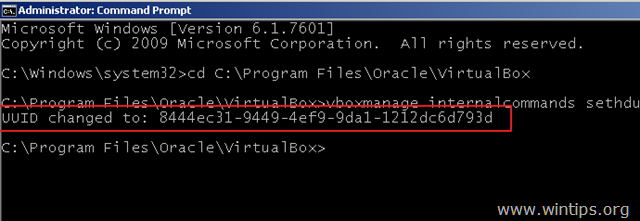
6. Κλείστε τη γραμμή εντολών και προσπαθήστε τώρα να συνδέσετε τον εικονικό σκληρό δίσκο σε μια νέα εικονική μηχανή.
Αυτό ήταν παιδιά! Σου δούλεψε;
Αφήστε ένα σχόλιο στην ενότητα σχολίων παρακάτω ή ακόμα καλύτερα: κάντε like και κοινοποίηση αυτής της ανάρτησης ιστολογίου στα κοινωνικά δίκτυα για να βοηθήσετε στη διάδοση της λέξης σχετικά με αυτήν τη λύση.